Kun käytät iPhonea työhön tai pelaamiseen, näytössä oleva epäselvä paikka voi vaikeuttaa tekstin lukemista, kuvien katselua ja sovellusten välillä liikkumista. Äskettäin jotkut käyttäjät valittivat tällaisesta epäselvästä osasta, joka ilmestyi heidän iPhonen näytön vasemmassa yläkulmassa. Onneksi olen löytänyt mahdollisia ratkaisuja iPhonen vasemmassa yläkulmassa olevan sumean näytön korjaamiseksi ja näytön näyttämiseksi jälleen kristallinkirkkaalta.
Tarkista fyysisten vaurioiden varalta Poista Night Shift käytöstä iPhonessa Ota tumma tila käyttöön Säädä videon laatua kohdassa sovellukset Päivitä tai poista äskettäin lisätyt sovellukset Päivitä iOS-versio Käynnistä laite uudelleen tai pakota uudelleenkäynnistys Palauta iPhonen tehdasasetukset Käytä iOS-korjaustyökalua Ota yhteyttä Apple-tukeen
1. Tarkista fyysisten vaurioiden varalta
Ensimmäinen asia, joka sinun tulee tehdä, on tarkistaa, onko laitteessa fyysisiä vaurioita. Voit aloittaa tarkastamalla laitteen näytön ja etsimällä mahdollisia vaurioita, kuten halkeamia, naarmuja tai värimuutoksia vahingoittuneelta alueelta. Voit vaihtaa laitteesi näytön, jos havaitset fyysisiä vaurioita.
On kuitenkin myös tärkeää etsiä fyysisiä vaurioita iPhonesi kameran linssissä, sillä valokuvat ja videot voivat näyttää epäselviltä, jos linssi on naarmuuntunut, tahriintunut tai likainen, etenkin näytön vasemmassa yläkulmassa.
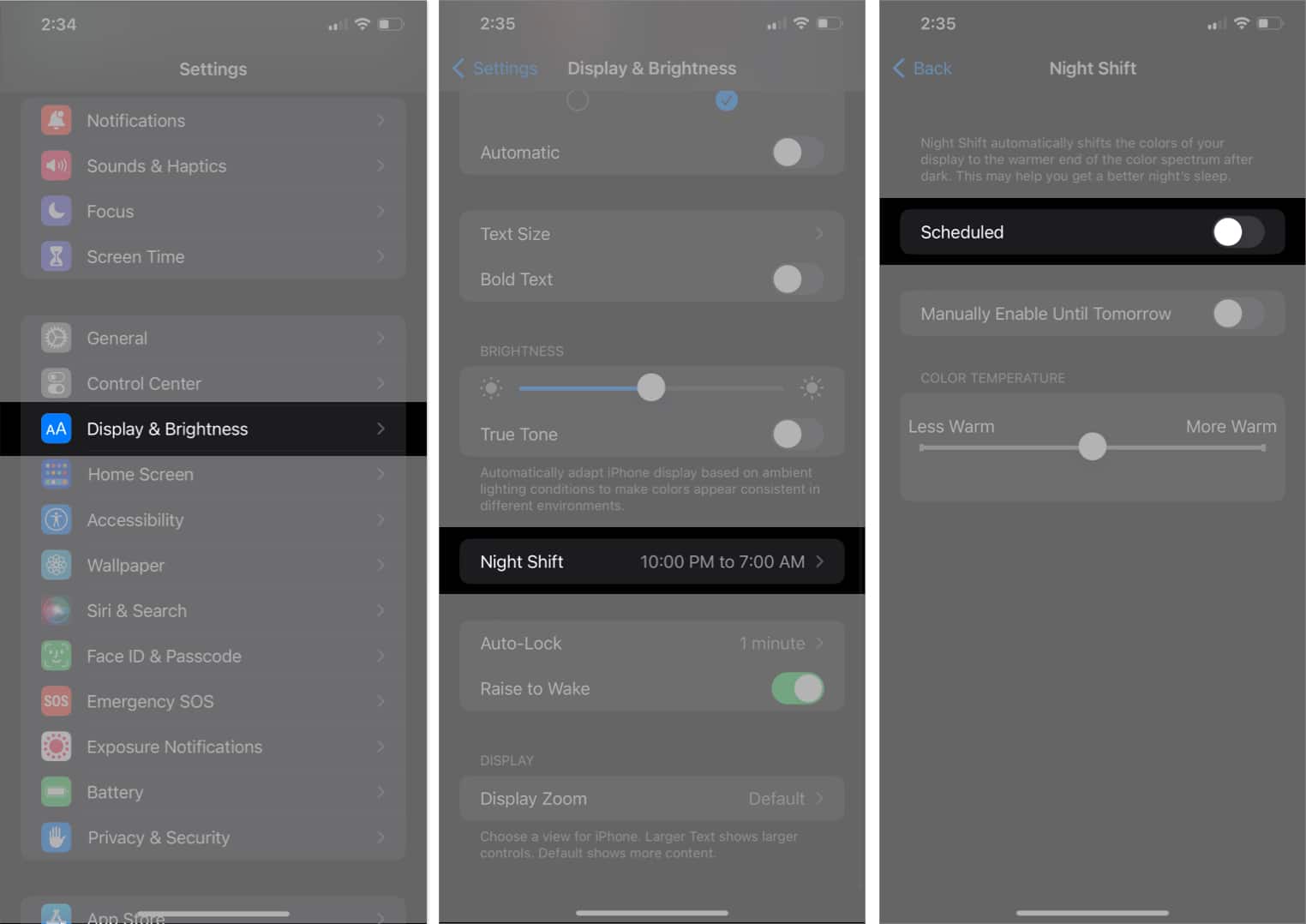
2. Poista Night Shift käytöstä iPhonessa
Yövuoron poistaminen käytöstä voi olla nopea ratkaisu, jos iPhonen näytön vasemmassa yläkulmassa näkyy epäselvää tekstiä tai grafiikkaa.
Vaikka iPhonen Night Shift-ominaisuus on hyödyllinen ominaisuus, joka muuttaa näytön värilämpötilaa yöllä auttaakseen sinua nukkumaan paremmin, se voi toisinaan pahentaa tätä ongelmaa.
Käynnistä Asetukset-sovellus. → Siirry kohtaan Näyttö ja kirkkaus. Napauta Yövuoro → ota Ajoitettu pois päältä.
3. Ota tumma tila käyttöön
Tumman tilan käyttäminen iPhonessa on yksi mahdollinen ratkaisu. Vaikka tämä ei korjaa ongelmaa, se vähentää kontrastia sumean osan ja muun näytön välillä, mikä tekee siitä vähemmän havaittavissa.
Lisäksi se säästää akun käyttöikää ja vähentää silmien rasitusta. Voit vaihtaa laitteesi tummaan tilaan helposti Ohjauskeskuksesta tai noudattaa alla olevia ohjeita.
Avaa Asetukset -sovellus iPhonessasi. Vieritä alas ja valitse Näyttö ja kirkkaus. Vaihda Timeen tilaan Ulkoasu-osiossa.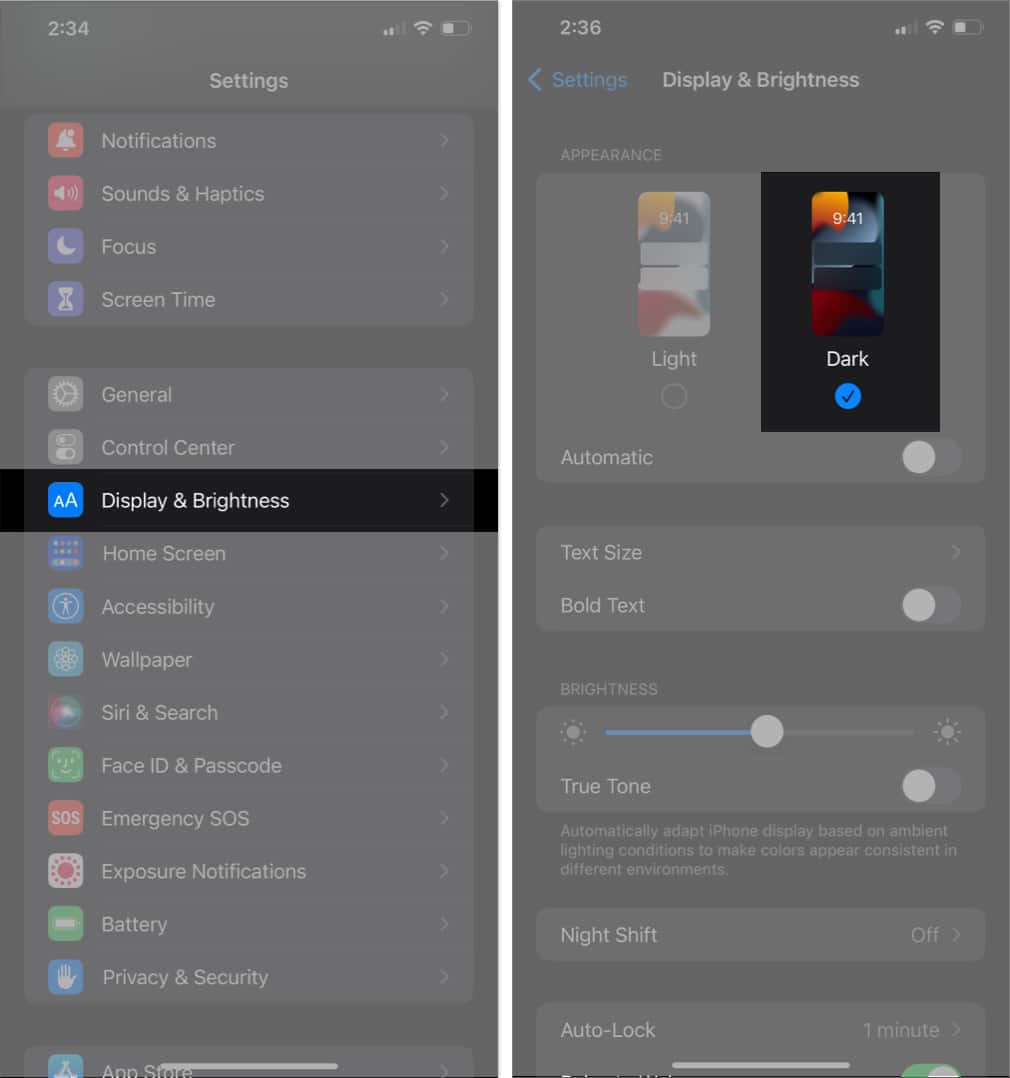
4. Säädä videon laatua sovelluksissa
Jos iPhonen vasen yläkulma on epäselvä, kun katsot videota tietyssä sovelluksessa, sinun tarvitsee vain muuttaa sovelluksen videon laatuasetuksia..
Yleensä voit säätää videon laatua helposti siirtymällä sovelluksen asetuksiin ja valitsemalla haluamasi videon laatu -asetuksen.
5. Päivitä tai poista äskettäin lisätyt sovellukset
Jos käyttämäsi sovelluksen grafiikkaa ei ole optimoitu iPhonellesi, näyttö voi jäädä epäselväksi. Nämä yhteensopivuusongelmat voidaan kuitenkin korjata tilapäisesti päivittämällä sovelluksia, mutta ongelma voidaan myös välttää kokonaan poistamalla ongelmalliset sovellukset.
Käy App Storessa nähdäksesi, onko sovelluksiisi päivityksiä. Päivitä kaikki saatavilla olevat sovellukset ja tarkista, onko sumeusongelma edelleen olemassa. Jos näin on, yritä poistaa viimeisimmät lisäämäsi sovellukset.
6. Päivitä iOS-versio
Yksi tehokkaimmista tavoista korjata iPhonen epäselvä vasen yläkulma on päivittää iOS-versiosi.
Voit päivittää iOS-version iPhonessasi siirtymällä kohtaan Asetukset → napauta Yleiset → Ohjelmistopäivitys → napauta Lataa ja asenna aloittaaksesi prosessin, jos päivityksiä on saatavilla.
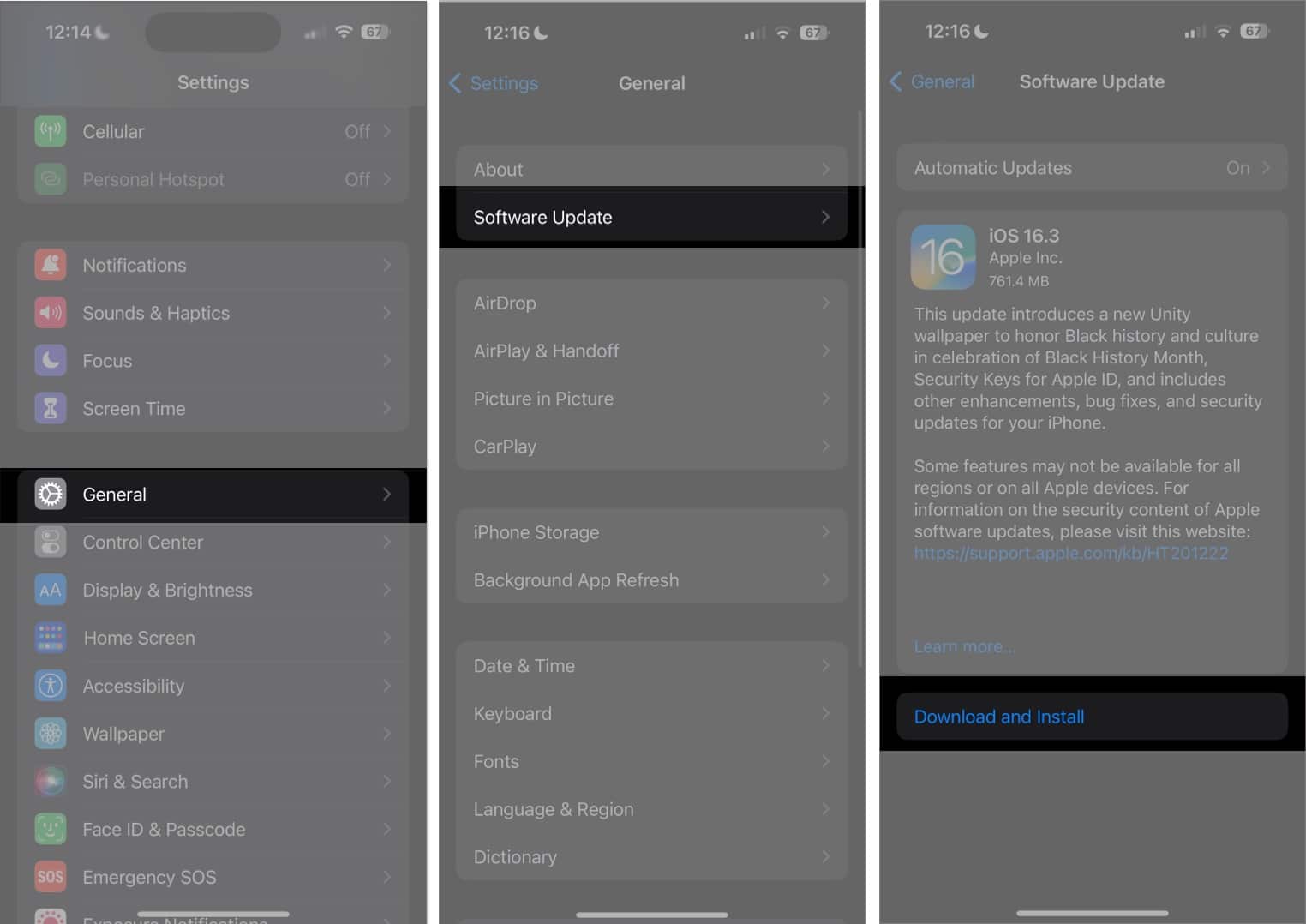
Kun päivitys on asennettu, tarkista, onko vasemman yläkulman epäselvä ongelma ratkaistu. Jos ei, voit jatkaa muilla alla luetelluilla korjauksilla.
7. Käynnistä laite uudelleen tai pakota uudelleenkäynnistys
iPhonen uudelleenkäynnistäminen voi olla hyödyllistä, jos vasen yläkulma aiheuttaa ongelmia. Tämä johtuu siitä, että laitteen uudelleenkäynnistys antaa sille uuden käynnistyksen ja korjaa kaikki pienet virheet tai ohimenevät häiriöt.
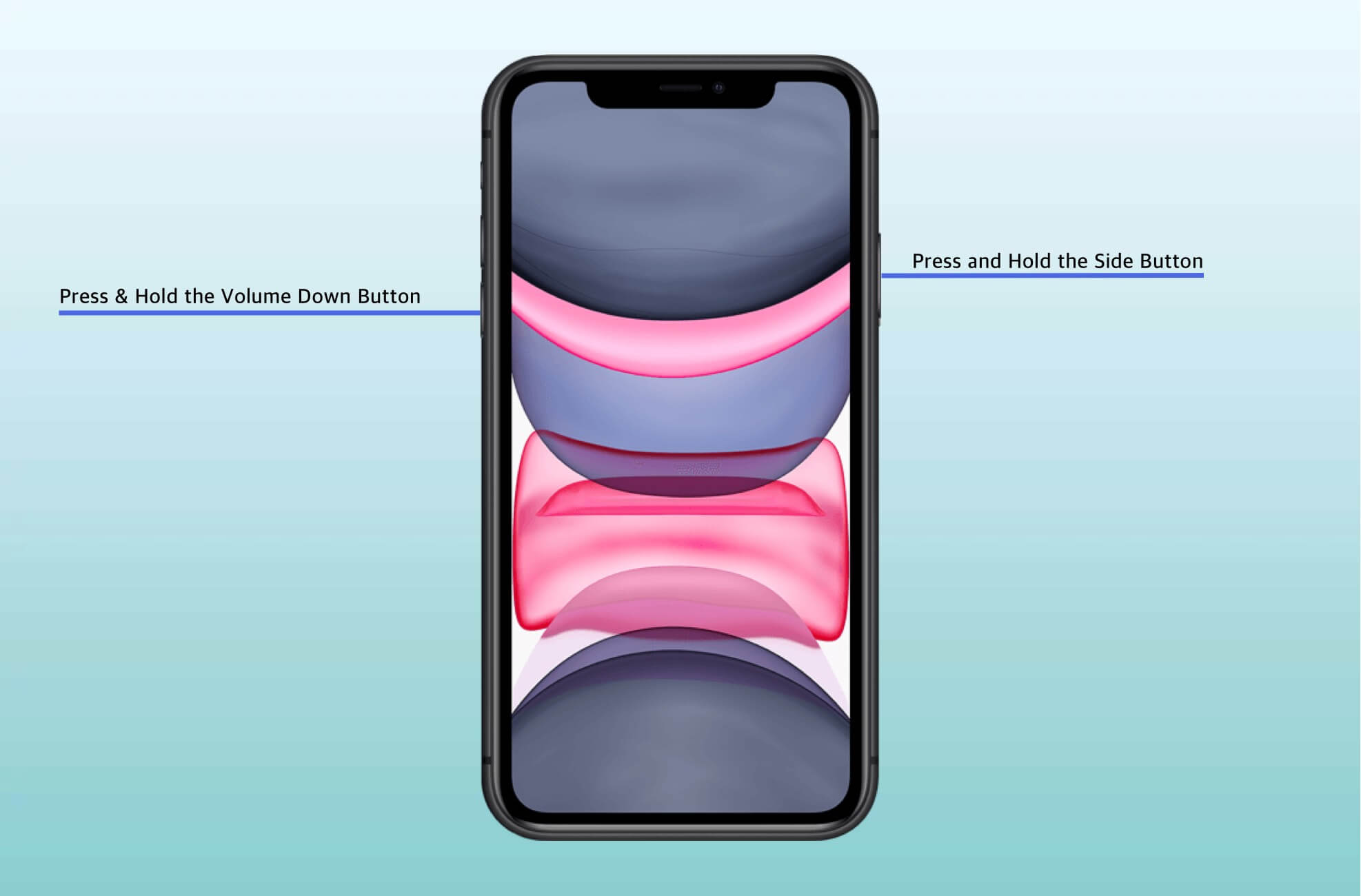
Lisäksi voit yrittää pakottaa iPhonen uudelleenkäynnistyksen, jos normaali uudelleenkäynnistys ei ole mahdollista.
8. iPhonen tehdasasetusten palautus
iPhonen tehdasasetusten palauttaminen saattaa poistaa epäselvyyden iPhonen vasemmasta yläkulmasta, mutta se on jyrkkä toimenpide, joka vaatii huolellista harkintaa.
Suosittelen vahvasti. varmuuskopioi tietosi ennen tämän ratkaisun yrittämistä, sillä laitteen tehdasasetusten palauttaminen poistaa kaikki olemassa olevat tiedot kokonaan.
Jos olet kokeillut kaikkea muuta ja iPhonesi vasemmassa yläkulmassa näkyy edelleen epäselvyyttä , saatavilla on kolmannen osapuolen sovelluksia, jotka voivat auttaa sinua korjaamaan ongelman. Wondershare Dr.Fone on yksi tällainen sovellus, jonka avulla voit palauttaa laitteesi.
Paras tapasi on ottaa yhteyttä Applen asiantuntijoihin. Onneksi Apple-tukeen voi ottaa yhteyttä useilla tavoilla, ja laitteen korjaaminen voi auttaa ratkaisemaan kohtaamasi ongelmat.
Usein kysyttyä
Voinko korjata iPhoneni epäselvän vasemman yläkulman itse?
Voit helposti korjata iPhonen epäselvän vasemman yläkulman itse, jos syynä on tahroja tai likaa. Jos kyseessä on kuitenkin laitteisto-ongelma, suosittelen viemään iPhonesi valtuutettuun korjaamoon.
Kuinka kauan kestää iPhonen epäselvän vasemman yläkulman korjaaminen? >
Ongelman vakavuudesta riippuen se voi kestää muutamasta minuutista muutamaan päivään.
Eikö ole nyt selvää?
Älä anna iPhonen sumean vasemman yläkulman saada sinut alas. Toivottavasti yllä mainitut ratkaisut ovat auttaneet sinua palauttamaan iPhonesi selkeän ja terävän näytön! Voit antaa palautetta sisällöstä alla olevissa kommenteissa.
Lue lisää:

